
المحتوى
في هذه المقالة: شارك مع التعليقات ومحتوى مشاركة المحتوى مع الأصدقاء
هل وجدت شيئًا مثيرًا للاهتمام على Facebook وتريد مشاركته مع جهات الاتصال الخاصة بك؟ تتيح لك الشبكة الاجتماعية مشاركة محتوى الآخرين بسهولة ، سواء كان تحديثات الحالة أو الصور أو مقاطع الفيديو أو غيرها. بشكل عام ، عند استخدام ميزة المشاركة في منشور صديق ، فإنك تنشئ منشورًا جديدًا دون أي إعجابات أو تعليقات. إذا كنت تريد الاحتفاظ بالإعجابات والتعليقات الخاصة بالمحتوى ، فاعجبك أو أعلق عليه لوضعه في مقدمة أخبار صديقك.
مراحل
طريقة 1 من 3: المشاركة مع التعليقات والإعجابات
- ابحث عن المحتوى الذي تريد مشاركته. إذا كنت تريد الاحتفاظ بالإعجابات والتعليقات المنشورة أو الصورة عند مشاركتها ، فستحتاج إلى التعليق عليها. من الممكن التعليق على المنشور أو صورة مستخدم آخر.
- يمكنك أيضًا استخدام هذه الطريقة لإعادة نشر منشور قديم قمت بإنشائه أو تم إنشاؤه بواسطة صديق. ابحث عن المنشور الأصلي (قد تحتاج إلى نشر ملف الأخبار الخاص بك) وانتقل إلى الخطوة التالية.
- هذا ليس بالضبط ما نسميه "مشاركة" ، ولكن هذه هي الطريقة الوحيدة لوضع منشور على رأس أخبار الشخص دون فقدان الإعجابات أو التعليقات. إذا كنت تستخدم وظيفة مشاركة منشور ، ستقوم بإنشاء منشور جديد وستحذف الإعجابات والتعليقات.
-
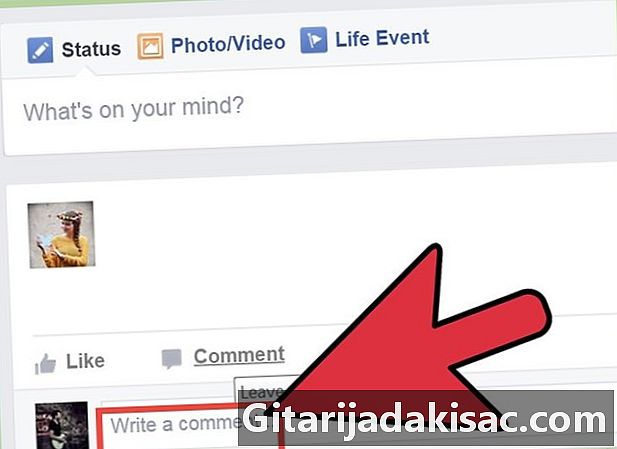
التعليق على المنشور أو الصورة. سيكون المنشور أو الصورة أعلى تغذيتك الإخبارية وسيكون مرئيًا في موجز أخبار أصدقائك. يمكن استخدام هذه النصيحة للمنشورات القديمة التي تريد "البحث عنها" أو المنشورات التي لا يستطيع أصدقاؤك رؤيتها بشكل طبيعي.- قد ترغب أيضًا في الإصدار القديم ، لكن من غير المرجح أن تصل إلى قمة موجز الأخبار.
-
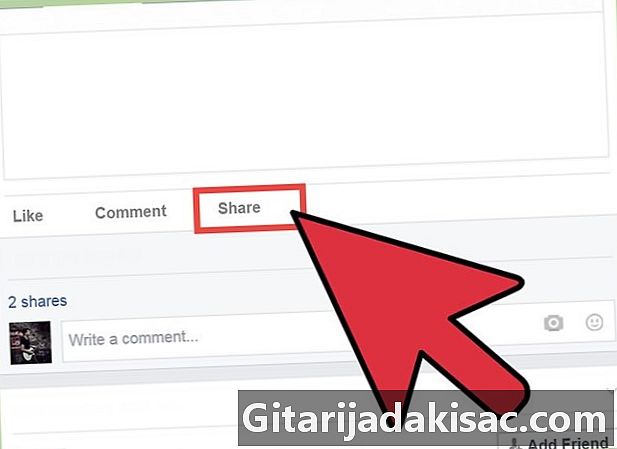
تجنب الزر مشاركة. إذا كنت تريد الاحتفاظ بالتعليقات والإعجابات ، فلا تستخدم الزر مشاركة. يتيح لك هذا الزر إنشاء منشور جديد بنفس المحتوى في خلاصة الأخبار ، لكنه لا يحتفظ بالتعليقات والإعجابات الأصلية. ومع ذلك ، سيكون لديك السيطرة على المنشور الجديد.
طريقة 2 من 3: مشاركة المحتوى مع الأصدقاء
-
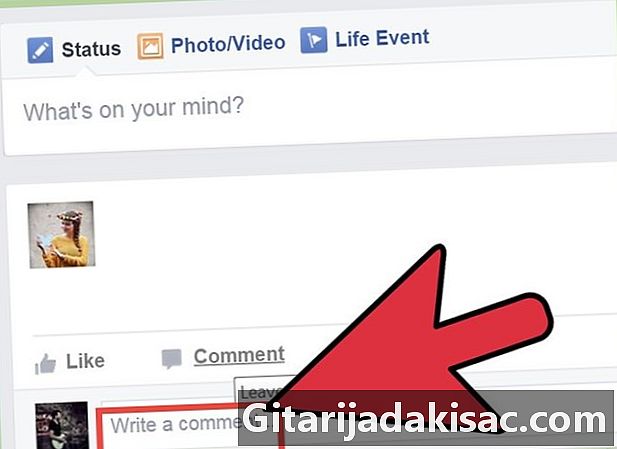
ابحث عن المحتوى الذي تريد مشاركته. يمكنك مشاركة أي شيء تم نشره تقريبًا بواسطة مستخدم آخر. قم بالتمرير خلال موجز الأخبار إلى الحالة أو الصورة أو الرابط أو المنشور الآخر الذي تريد مشاركته مع أصدقائك. لا يمكن مشاركة المنشورات المنشورة في مجموعات سرية.- لن يتم الاحتفاظ بالتعليقات والتعليقات الأصلية. إذا كنت ترغب في مشاركة المحتوى المنشور من قبل شخص آخر والاحتفاظ بجميع الإعجابات والتعليقات ، فسوف يتعين عليك الرد على المنشور بتعليق جديد.
-
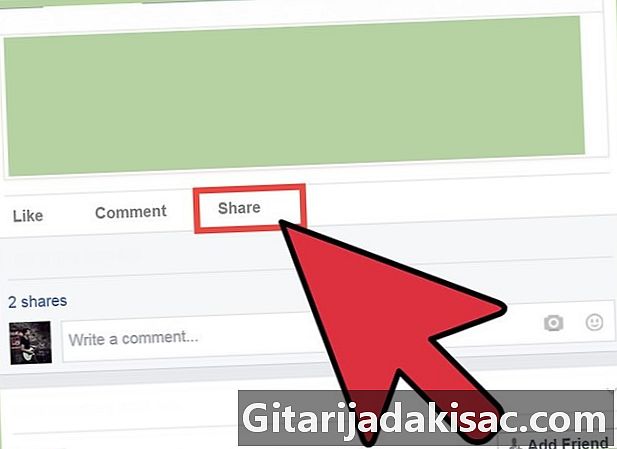
انقر على الرابط مشاركة. هذا الرابط قيد النشر ، فوق الإعجابات والتعليقات. -
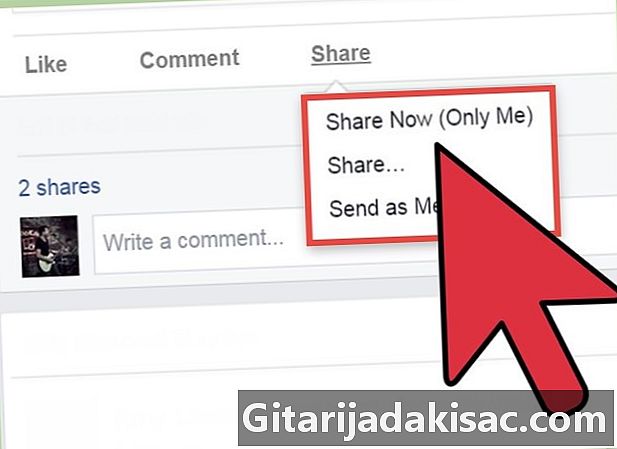
اختيار مكان لمشاركة المنشور. انقر على رابط المشاركة لفتح نافذة جديدة واستخدم القائمة المنسدلة الموجودة أعلى النافذة الجديدة لاختيار مكان مشاركة المحتوى. يمكنك مشاركتها في صحيفتك الخاصة ، أو في مذكرات صديق ، أو في إحدى مجموعاتك ، أو بشكل خاص.- إذا اخترت مشاركتها في يوميات صديق ، فسيُطلب منك إدخال اسم الصديق المعني.
- إذا اخترت مشاركتها في مجموعة ، فستتم مطالبتك بإدخال اسم المجموعة.
- إذا اخترت مشاركتها على انفراد ، فستحتاج أولاً إلى إدخال أسماء المستلمين.
-
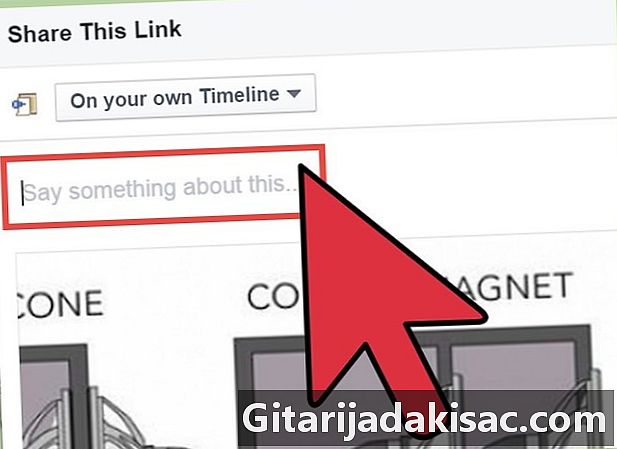
أضف واحدة جديدة عندما تقوم بمشاركة المحتوى ، يكون لديك خيار إضافة محتوى جديد سيظهر في الجزء العلوي من المحتوى المشترك مع جميع المحتويات الأصلية أدناه.- يمكنك تحديد أشخاص آخرين فيه بكتابة "@" متبوعًا باسم المستخدم المعني.
-
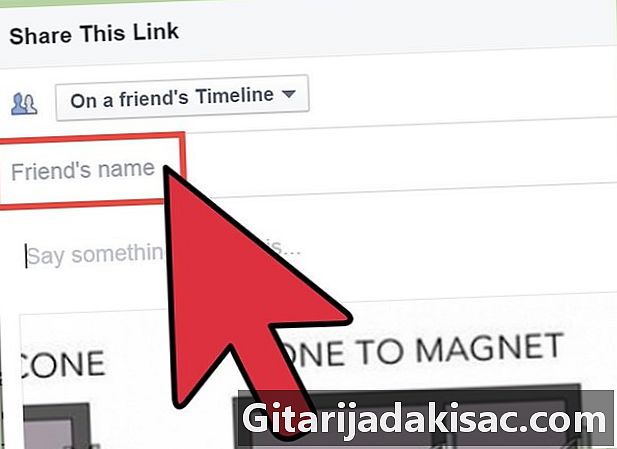
اختر أن أذكر أو لا كاتب المنشور الأصلي. افتراضيًا ، عند مشاركة منشور ، يتم عرض اسم المستخدم الذي نشره. من الممكن حذف هذه الإشارة من خلال النقر على رابط الحذف بجوار اسم المؤلف الأصلي. -
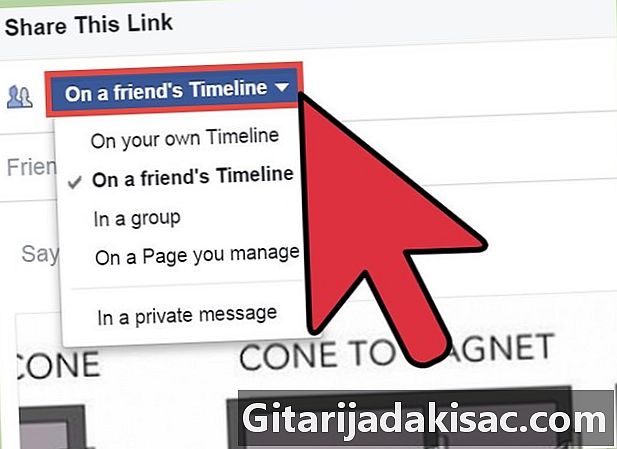
حدد إعدادات الخصوصية الخاصة بك. استخدم القائمة المنسدلة في أسفل النافذة لاختيار من يمكنه رؤية ما تشاركه. سيكون لديك الاختيار بين جمهور, أصدقاء فقط, انا فقط أو حدد مستخدمين من قائمة أصدقائك. -
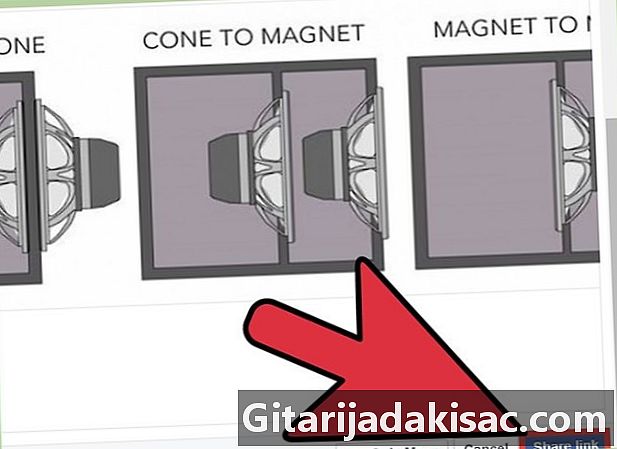
مشاركة المنشور. بمجرد رضاك عن خيارات المشاركة الخاصة بك ، ستتمكن من مشاركة المنشور بالنقر فوق الزر مشاركة. سيظهر المنشور في ملف الأخبار أو الذي حددته.- بناءً على إعدادات الخصوصية في المنشور الأصلي ، قد لا تتمكن من مشاركتها مع الجميع.
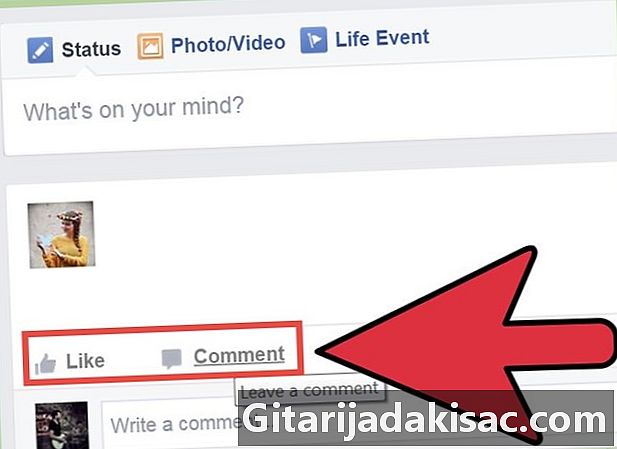
- يمكن أيضًا استخدام هذه النصائح على إصدارات Facebook.
- إذا لم يكن للنشر ارتباطات مشاركة ، فسوف تحتاج إلى نسخ المحتوى ولصقه في منشور Facebook الخاص بك.